win10未安装net不能安装cad 解决Win10安装CAD时显示缺少.NET组件的方法
更新时间:2024-05-10 14:53:20作者:jiang
在安装CAD软件时,有时候会遇到一个常见的问题,即Win10系统未安装.NET组件导致无法继续安装CAD软件的情况,这个问题可能会让很多用户感到困惑和头疼,但其实解决起来并不难。只需要按照一定的步骤进行操作,就可以轻松解决这个问题,让CAD软件顺利安装并运行。接下来我们就来看看具体的解决方法。
操作方法:
1.首先按下快捷键“win+r”打开运行输入“control”
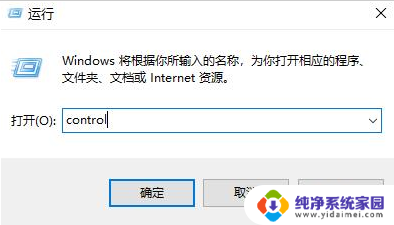
2.在打开的控制面板中点击“程序”
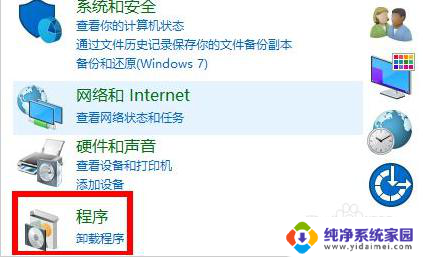
3.之后去选择“启用或关闭windows功能”
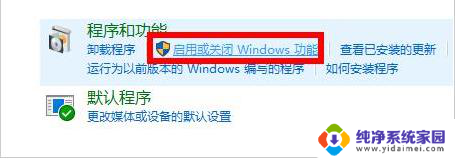
4.最后够选择“.NET Framework3.5(包括.NET2.0和.NET3.0)”即可
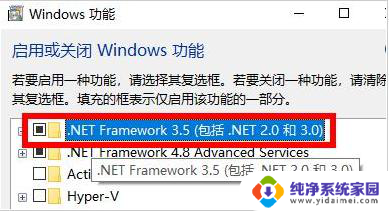
以上就是win10未安装net不能安装cad的全部内容,如果你遇到这种情况,你可以按照以上操作来解决,非常简单快速,一步到位。
win10未安装net不能安装cad 解决Win10安装CAD时显示缺少.NET组件的方法相关教程
- 笔记本安装cad缺少net win10安装cad缺少net组件怎么解决
- cad安装缺少net组件无法下载文件 Win11安装CAD缺少.NET组件怎么安装
- 安装cad显示错误life CAD安装时出现错误解决方法
- netframework4.0安装未成功 如何解决.NET framework 4.0安装未成功的问题
- cad无法安装 某些产品无法安装 CAD安装失败无法安装某些组件怎么办
- net framework 4.0下载失败 .NET framework 4.0安装失败解决方法
- win10安装离线net3.5不成功 win10安装net framework 3.5一直失败怎么办
- win10系统cad安装不了 CAD安装失败win10怎么办
- hresult 0*80240037 解决NET Framework4安装未成功0x80240037的方法
- 杀毒软件不能安装 Win10安装程序含病毒无法安装解决方法
- win10怎么制作pe启动盘 如何制作win10PE启动盘
- win2012设置虚拟机 VMware虚拟机装系统教程
- win7安装系统后安装软件乱码蓝屏 win7系统安装软件中文乱码怎么办
- hp打印机扫描怎么安装 惠普打印机怎么连接电脑安装扫描软件
- 如何将win10安装win7 Win10下如何安装Win7双系统步骤
- 电脑上安装打印机驱动怎么安装 打印机驱动程序安装步骤